各機能の説明
このページでは、画面別に機能を説明します。
画面
メイン画面
メイン画面
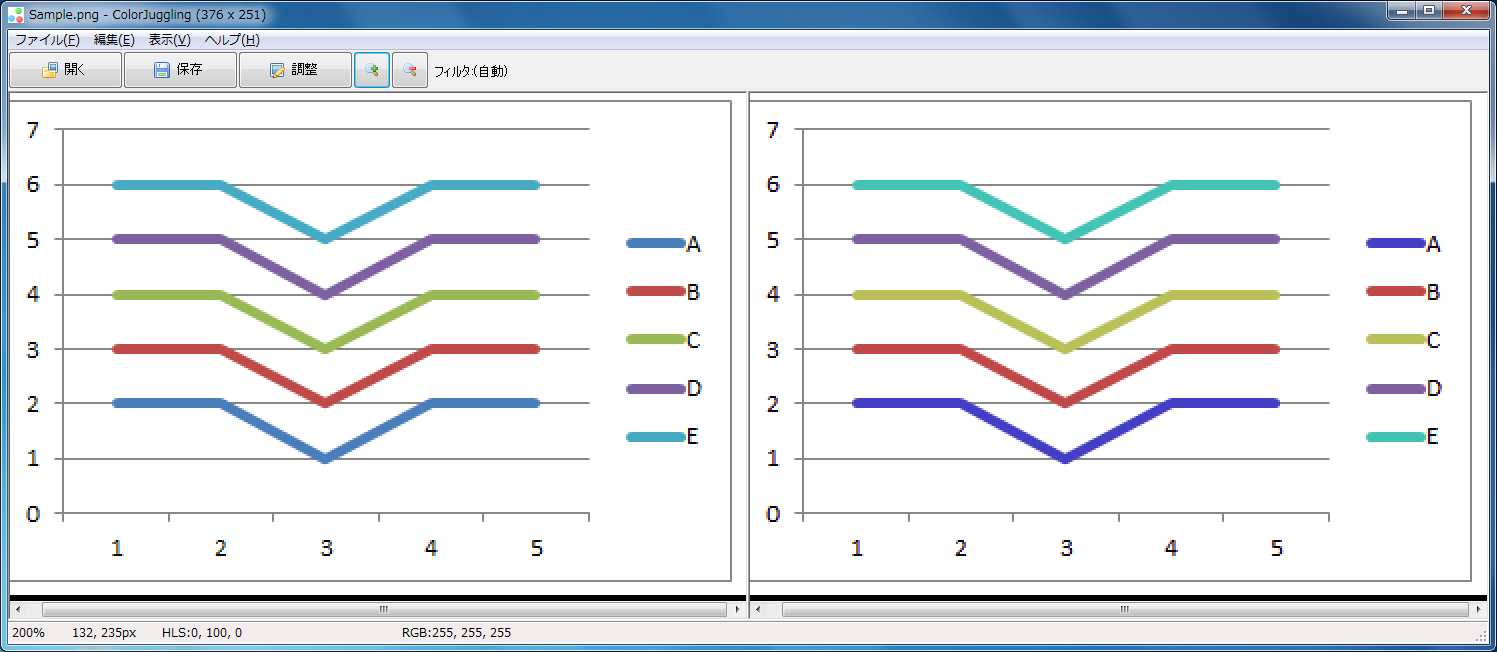
- 画像を開くと、左側に変換前の画像、右側に変換後の画像が表示されます。
- 変換結果が思わしくない場合は、手動で調整してください。
メニュー
- 「ファイル」メニュー
- 開く : 画像ファイルを開きます。
- 変換後の画像を保存 : 変換後の画像を保存します。
- 終了 : アプリケーションを終了します。
- 「編集」メニュー
- 色の調整 : 色の調整を手動で行います。調整画面が開きます。
- 変換後の画像をコピー : 変換後の画像をクリップボードにコピーします。
- 貼り付け : クリップボード上の画像を取り込みます。 トリミング画面が開きますので、必要に応じて余計な部分をカットしてください
- トリミング : 変換前の画像をトリミングします。トリミングで余計な部分をカットすることで、 自動調整の精度が高くなります。
- 「表示」メニュー
- 設定 : 自動調整のための設定を行います。設定画面が開きます。
- ズームイン : 画像を拡大表示します。
- ズームアウト : 画像を縮小表示します。
- 「ヘルプ」メニュー
- Readme : Readmeを開きます。
- ColorJugglingについて : バージョン情報、ライセンス登録状態を表示します。
調整画面
調整画面

- 選択した色の色相ごとに、色相、輝度、彩度を調整できます。
色を調整
- トラックバーをドラッグすることで色を調整することができます。
- 左の■は変換前の色、その右側の■は変換後の色を表しています。
- 色相の欄は、赤、黄、緑、青、紫といった色味を0~360までの数値で表現しています。
- 選択した色と同じ色相の色も同じように調整されます。例えば、明るい赤が明るい青になるように色相を調整した場合、暗い赤は暗い青に変換されます。
フィルタ
- +ボタンで、現在の色の調整値を保存できます。
- 「自動」「無調整-自動選択」「無調整-色相60度間隔」「色相90度回転」の4つのフィルタが最初から登録されています。
- 「自動」:自動で色を選択し、区別しやすい色になるように自動で色相・輝度・彩度を調整します。
- 「無調整-自動選択」:自動で色を選択しますが、色の調整は行いません。
- 「無調整-色相60度間隔」:色は赤、黄、緑、シアン、青、マゼンダ、無彩色の7色が選ばれます。一般のグラフィックソフトの「色相-彩度」とほぼ同等の機能になります。
- 「色相90度回転」:各色の色相を90度増やします。色弱・色盲のユーザにとって、区別できなかった色の組合せが区別できるようになります。ただ、元々区別できていた色の組合せが区別できなくなることがあります。
区別したい色
- 画像中で区別したい色を設定します。
- 設定後に自動調整ボタンを押すと、その色が区別しやすくなる様に色相、輝度、彩度が自動調整されます。
- カッコ内の数値は色相を表しています。白、灰色、黒の場合は、「-」で表現されます。
CJ図
- 青と黄色で塗られた四角形の背景上に、「区別したい色」で設定した色を色弱・色盲のユーザーが混同しやすい位置に○で配置した図です。
- ○と○の間隔が近い色は、区別が難しくなります。○と○の間隔が広がるように色を調整してください。
- ○の中は区別したい色で塗られています。
- プロットされる位置は、色覚特性(1型、2型)によって異なります。 自分の色覚特性がどちらであるかわかっている場合は、設定画面より設定してください。